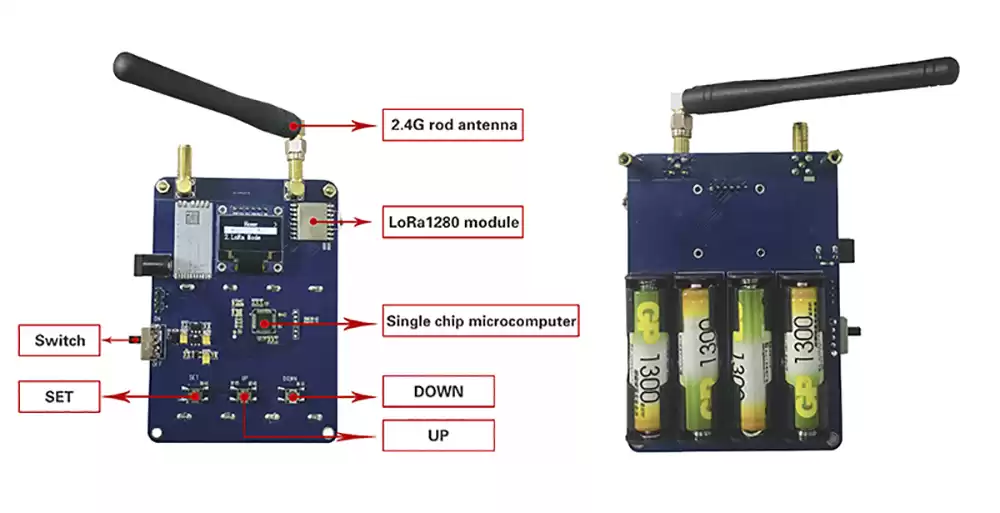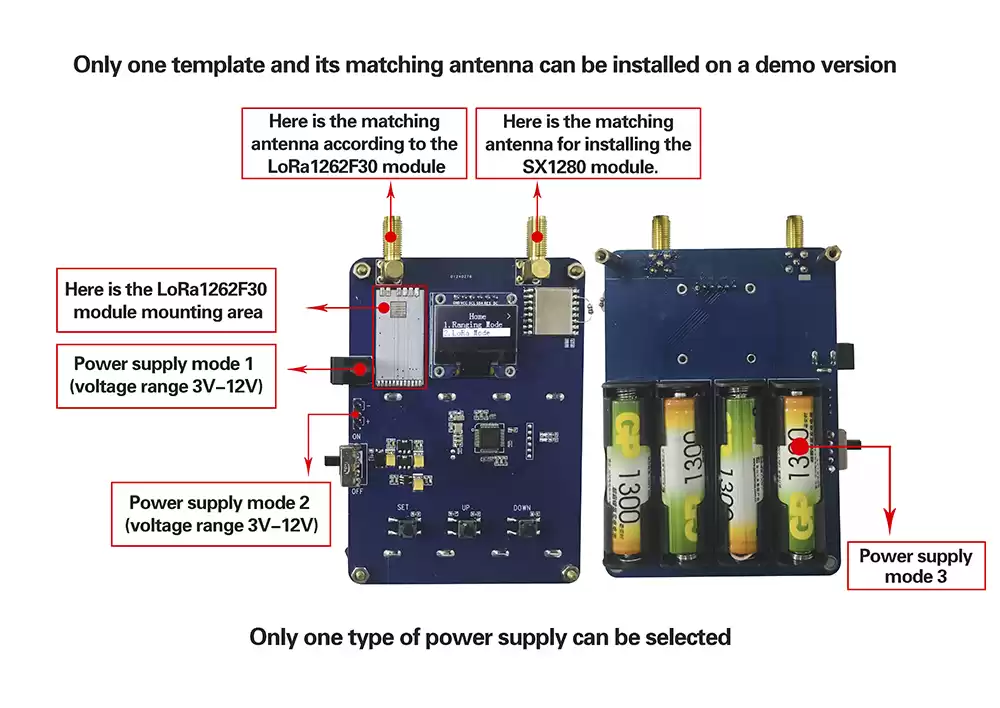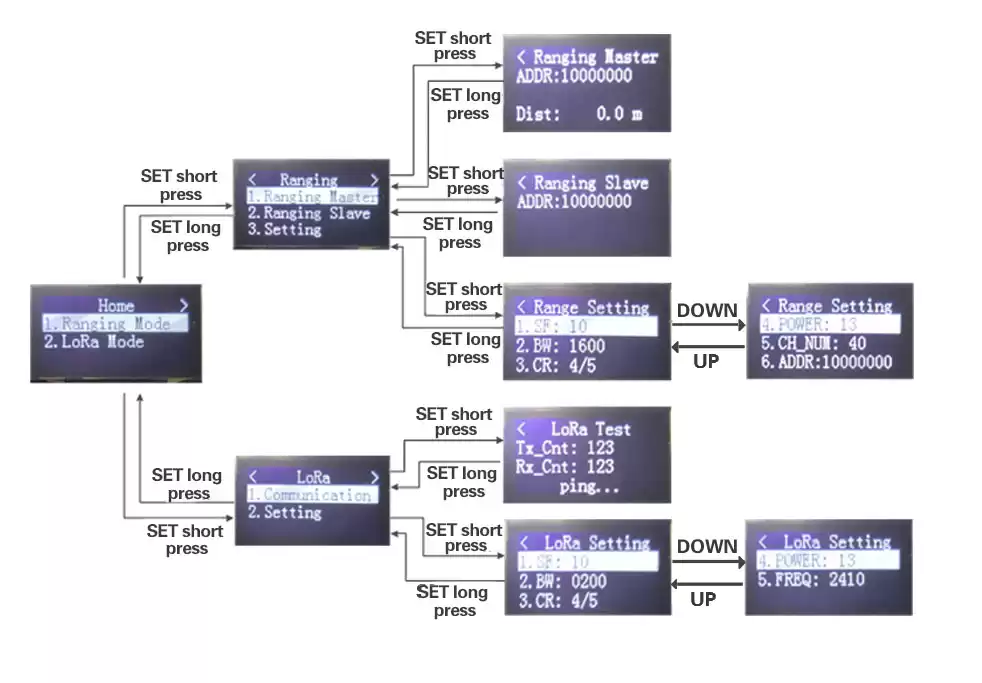Tutoriel sur les fonctions de la carte de démonstration du module LoRa SX1280
Jun . 2022
La série de modules LoRa LoRa1280 est notre principale série de produits. La puce principale adopte la puce radiofréquence SX1280 de Semtech, qui utilise le mode de modulation LoRa, fonctionne dans la bande de fréquence 2,4 GHz et possède la fonction de télémétrie. A une bonne sensibilité de réception et une capacité anti-interférence. Vous trouverez ci-dessous une introduction à notre tableau de démonstration.
(Carte de démonstration du module LoRa SX1280)
PS : La carte de démonstration de télémétrie SX1280 peut être alimentée en face avant en plus de la batterie n°5. Une seule des trois méthodes peut être sélectionnée. (Si l'alimentation est fournie en même temps, la carte de démonstration de portée sera grillée)
1. Description des fonctions de la carte de démonstration du module LoRa SX1280
La carte de démonstration de portée du module LoRa SX1280 implémente principalement la fonction de démonstration de portée du SX1280 et la communication bidirectionnelle en mode LoRa. Et modification des paramètres dans les deux modes.
2. Fonction des boutons de la carte de démonstration du module LoRa SX1280
Il y a trois boutons sur la carte de démonstration, à savoir le bouton SET, le bouton UP et le bouton DOWN. Les fonctions sont les suivantes :
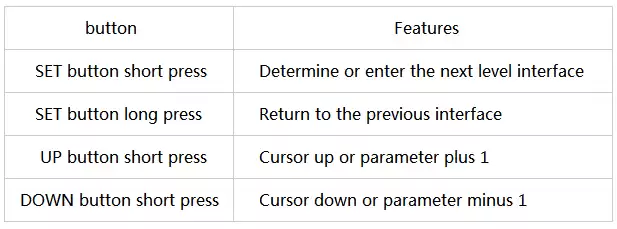
Méthode de fonctionnement : alimentation normale, basculez l'interrupteur d'alimentation, allumez l'alimentation, l'interface principale apparaîtra sur l'écran LCD de la carte de démonstration de télémétrie. L'interface principale comporte deux catégories : le mode télémétrie et le mode LoRa. Sélectionnez pour entrer une option et appuyez sur le bouton SET pour revenir. Maintenez enfoncée la touche SET. Déplacez le curseur de haut en bas en appuyant sur le bouton haut et en appuyant brièvement sur le bouton BAS. L'interface RangingMode est divisée en trois options principales : Ranging Master, Ranging Slave et Setting. L'interface du mode LoRa est divisée en deux options principales : Communication et Paramètres. La fonction et le fonctionnement de chaque option sont décrits ci-dessous.
3. Description de l'interface de la carte de démonstration du module LoRa SX1280
3.1Interface principale
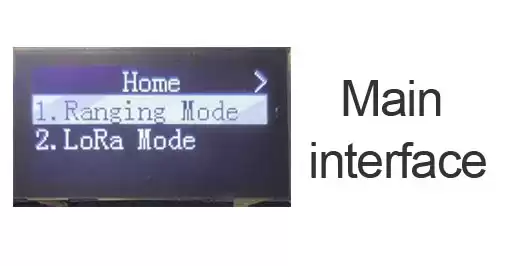
3.2 Sélectionnez le mode de télémétrie depuis l'interface principale, appuyez sur le bouton SET pour accéder à l'interface du mode de télémétrie, appuyez longuement sur le bouton SET pour revenir à l'interface principale depuis l'interface du mode de télémétrie.
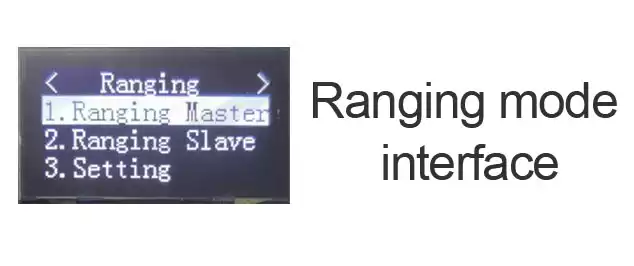
3.2.1 Sélectionnez Ranging Master dans l'interface du mode de télémétrie et appuyez sur le bouton SET pour accéder à l'interface de l'hôte de télémétrie. Appuyez et maintenez enfoncé le bouton SET pour revenir à l'interface du mode de télémétrie à partir de l'interface hôte de télémétrie. Lorsque l'hôte est à portée, l'hôte entre dans cette interface et peut afficher la distance.
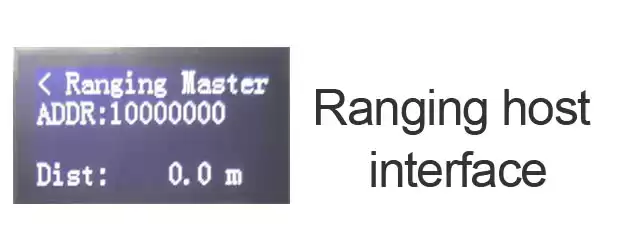
3.2.2 Sélectionnez Télémétrie esclave dans l'interface du mode de télémétrie. Appuyez sur le bouton SET pour accéder à l'interface esclave. Appuyez et maintenez enfoncé le bouton SET pour revenir à l'interface du mode de télémétrie à partir de l'interface esclave de mesure de distance. L'esclave entre dans cette interface pendant la télémétrie ;
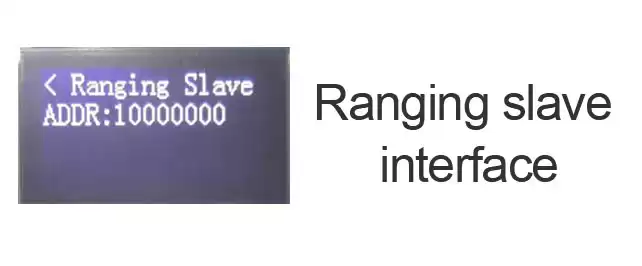
3.2.3 Sélection à partir de l'interface de réglage du mode de plage Appuyez brièvement sur le bouton SET pour accéder à l'interface de réglage des paramètres de plage. Il y a deux pages dans l'interface de réglage des paramètres de mesure de distance. Appuyez sur les touches UP et Down pour sélectionner le paramètre à définir. Appuyez sur le bouton SET pour lancer la modification. Appuyez sur le bouton Haut ou BAS pour modifier les paramètres définis. Enfin, appuyez sur le bouton SET pour terminer la modification.
un. SF : facteurs de propagation
b. Bande passante : bande passante
c. CR : Taux de codage
d. PUISSANCE : puissance
e. CH_NUM : numéro de chaîne
f. ADDR : adresse
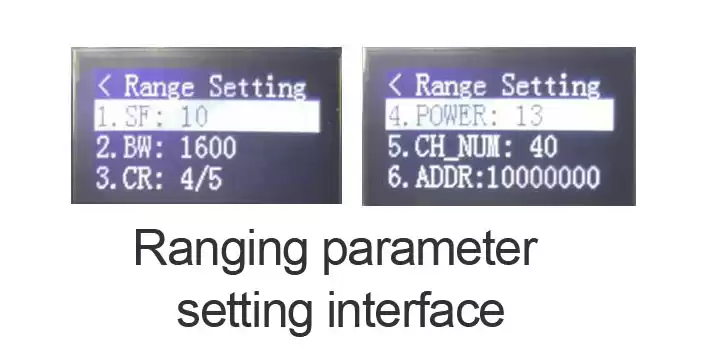
3.3 Sélectionnez le mode LoRa depuis l'interface principale. Appuyez sur le bouton SET pour accéder à l'interface du mode LoRa. Appuyez et maintenez enfoncé le bouton SET pour revenir à l'interface principale à partir de l'interface du mode LoRa.
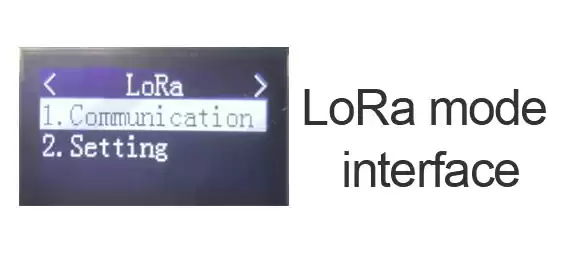
3.3.1 Sélectionnez Communication dans l'interface du mode LoRa et appuyez sur le bouton SET pour accéder à l'interface de communication LoRa. Appuyez et maintenez enfoncé le bouton SET pour revenir à l'interface du mode LoRa depuis l'interface de communication LoRa. Lorsque la communication de l'émetteur-récepteur LoRa s'affiche, entrez dans cette interface, sans définir le maître et l'esclave, le module commutera automatiquement ;
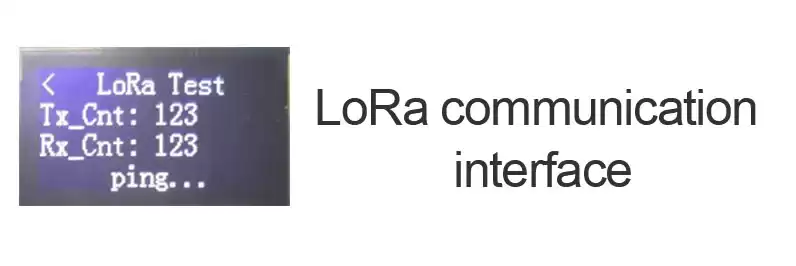
3.3.2 Sélectionnez Réglage dans l'interface du mode LoRa et appuyez sur le bouton SET pour accéder à l'interface de réglage des paramètres LoRa. Appuyez et maintenez le bouton SET pour revenir à l'interface du mode LoRa à partir de l'interface de réglage des paramètres LoRa. L'interface de paramétrage LoRa comporte deux pages. Pour passer à la page suivante, appuyez brièvement sur le bouton BAS. Pour revenir à la page précédente, appuyez brièvement sur le bouton HAUT. La méthode de réglage des paramètres est la suivante : déplacez le curseur sur l'option permettant de modifier le paramètre, appuyez brièvement sur le bouton SET pour sélectionner, appuyez brièvement sur le bouton haut et le bouton BAS pour modifier les paramètres définis, et enfin appuyez sur le bouton SET pour terminer la modification.
un. SF:Facteur de communication
b. BW:bande passante
c. CR:Taux de codage
d. PUISSANCE : Numéro de canal
e. FREQ:fréquence
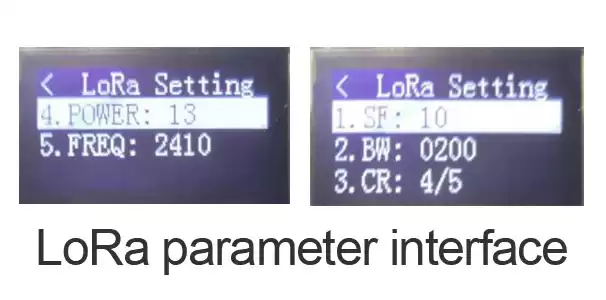
3.4 Schéma d'interface
Test de communication et méthode de fonctionnement de la carte de démonstration du module LoRa SX1280
Opération de télémétrie :
Préparez deux cartes de démonstration de télémétrie du module LoRa SX1280 et sélectionnez l'interface du mode Télémétrie. (Réglez les paramètres de télémétrie de la même manière, sinon la communication ne sera pas normale)
1. Sélectionnez un ensemble comme hôte de télémétrie : interface principale - interface de mode de télémétrie - interface hôte de télémétrie.
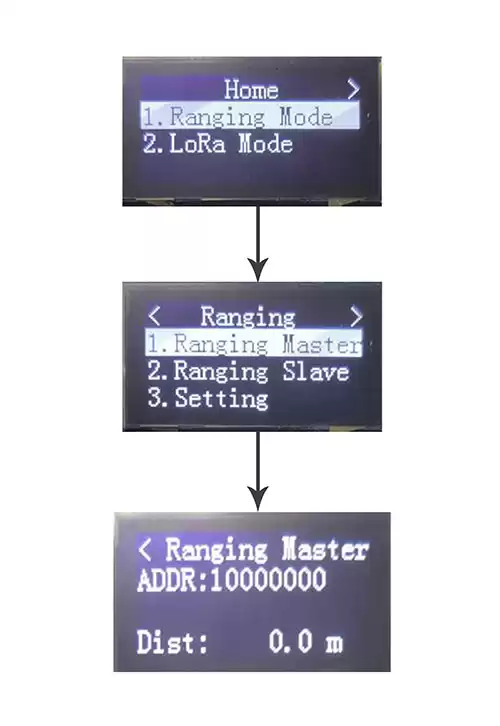
2. L'autre est réglé sur l'esclave de mesure de distance : interface principale - interface du mode de télémétrie - depuis l'interface de la machine.
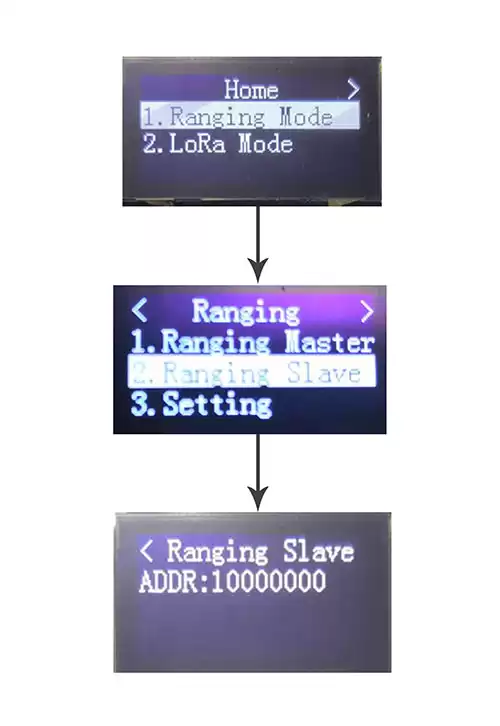
A ce moment, l'état du voyant est observé. Le voyant clignote en bleu pour que le module LoRa communique normalement et que la télémétrie soit réussie ; En rouge, le module sans fil ne communique pas et la télémétrie échoue. La distance affichée par l'affichage de télémétrie est affichée sur l'écran de l'hôte de télémétrie, comme le montre la figure :
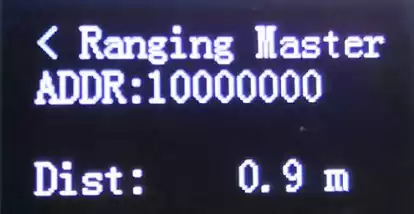
Test de communication de la carte de démonstration du module LoRa SX1280
Préparez les deux cartes de démonstration du module LoRa SX1280 et sélectionnez l'interface du mode LoRa (réglez les paramètres du mode LoRa sur les mêmes, sinon la communication ne sera pas possible)

1. Choisissez simultanément d'entrer dans l'interface de communication LoRa.
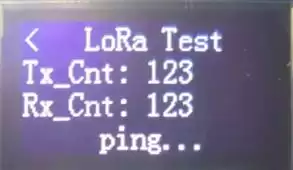
2. L'écran de l'interface de communication LoRa montre que les nombres de Tx_Cnt et Rx_CNT augmentent continuellement (le voyant rouge indique que la transmission est réussie une fois, et le voyant bleu indique que la réception est réussie une fois). Chiffre:

 +86-755-23080616
+86-755-23080616
 sales@nicerf.com
sales@nicerf.com
Site Internet : https://www.nicerf.com/
Adresse : 309-314, 3/F, bâtiment A, bâtiment commercial de Hongdu, zone 43, Baoan Dist, Shenzhen, Chine

 French
French